急にインターネット接続ができなくなった場合の対処について
急にインターネット接続ができなくなった場合の対処について
急にインターネットのご利用ができなくなったとのお問い合わせをいただく際、以下の対応でご利用いただける状態となったケースが多くございます。
既にお試しいただいたお客さまにつきましても、お問い合わせ前に再度ご確認ください。
はじめに
- ご利用料金のお支払いに問題がある場合、サービスのご利用を停止させていただく場合があります。
お支払いに関する内容は本ご案内では解決できないため、こちら をご確認ください。 - パソコンやスマートフォンなどを複数台接続してご利用中で、一部の機器のみご利用いただけない場合には、該当機器の再起動をお試しください。
- より詳しいサービスごとのご案内は以下のページで行っておりますので、合わせてご確認ください。
ネット接続ができない - 通信速度が遅くなる・途切れるなどの症状が出ている場合は以下をご確認ください。
無線 LAN(Wi-Fi)をご利用の場合には「無線チャンネル(周波数帯域)の固定」の部分をご一読ください。
通信速度が遅くなる・途切れる
トラブルシューティング
機器の再起動
下記の順番で機器の電源を切り、そのまま 5 分ほどお待ちください。
※ONU、テレフォニーアダプター(TA)は機器本体につながっている電源ケーブルを抜いて電源をお切りください。
- 1. パソコン・電話機・スマートフォンなどのインターネット接続機器
- 2. テレフォニーアダプター(TA)
- ※1NURO 光 でんわをご契約中の場合
- 3. ONU
- ※1壁の光コンセントからケーブルでつながっている機器を指します

5 分経過後、「ONU」、「テレフォニーアダプター(TA)」、「パソコン・電話機・スマートフォンなど」の順番で電源を入れてください。 テレフォニーアダプタ、ONU は機器本体へ電源ケーブルを接続することで自動的に起動します。
機器の再起動後もインターネットがご利用いただけない場合、続けて以下をご確認ください。
光ケーブルの差し直し(ALARMランプが赤色で点灯状態の場合)
ALARM ランプが赤色で点灯し続けている場合、光ケーブルの差し直しを行ってください。
光ケーブルは壁の光コンセントから接続されているケーブルで、各機器カバーで覆われている部分に接続されています。
カバーの取り外し方法の一例を以下にご紹介いたします。
機器ごとの詳しい内容は取扱説明書をご確認ください。
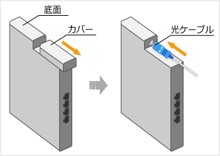
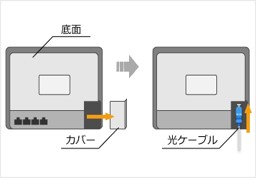
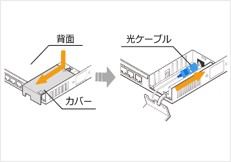
光ケーブルの差し直し後も ALARM ランプが赤色で点灯し続けている状態の場合、以下の ONU の初期化をお試しください。
ONU の初期化
ONU の背面にある「RESET」ボタンを先の細い棒状のもので 10 秒以上押してください。 「RESET」ボタンを離し、そのまま 3 分ほどお待ちください。
- ※故障の原因となるため、初期化が完了するまで電源は絶対に切らないでください。
- ※初期化をおこなうと、工場出荷時の状態に戻ります。
お客さまご自身で ONU に設定していただいた内容が破棄されますのでご注意ください。

ONU の初期化後もインターネットのご利用ができない場合、以下の「接続トラブル問い合わせ用ページ」よりランプ状態を記載のうえ、NURO 光サポートデスクへお問い合わせください。
接続トラブル問い合わせ用ページ
以下接続トラブル問い合わせ用ページより、NURO 光 サポートデスクへとお問い合わせください。
オペレーターでの受付となるため、受付時間内に設問へ回答の上、お問い合わせをお願いします。
受付時間 9:00 ~ 18:00(年末年始、弊社指定のメンテナンス日を除く)
※お問い合わせ内容によっては、担当部署による詳細な調査が必要となる場合がございます。
その際は、ご回答までに3日程度お時間をいただくことがございますので、了承ください。
※障害・メンテナンス情報より、ご利用の地域やサービスにて該当するものがないか事前にご確認ください。
障害・メンテナンス情報